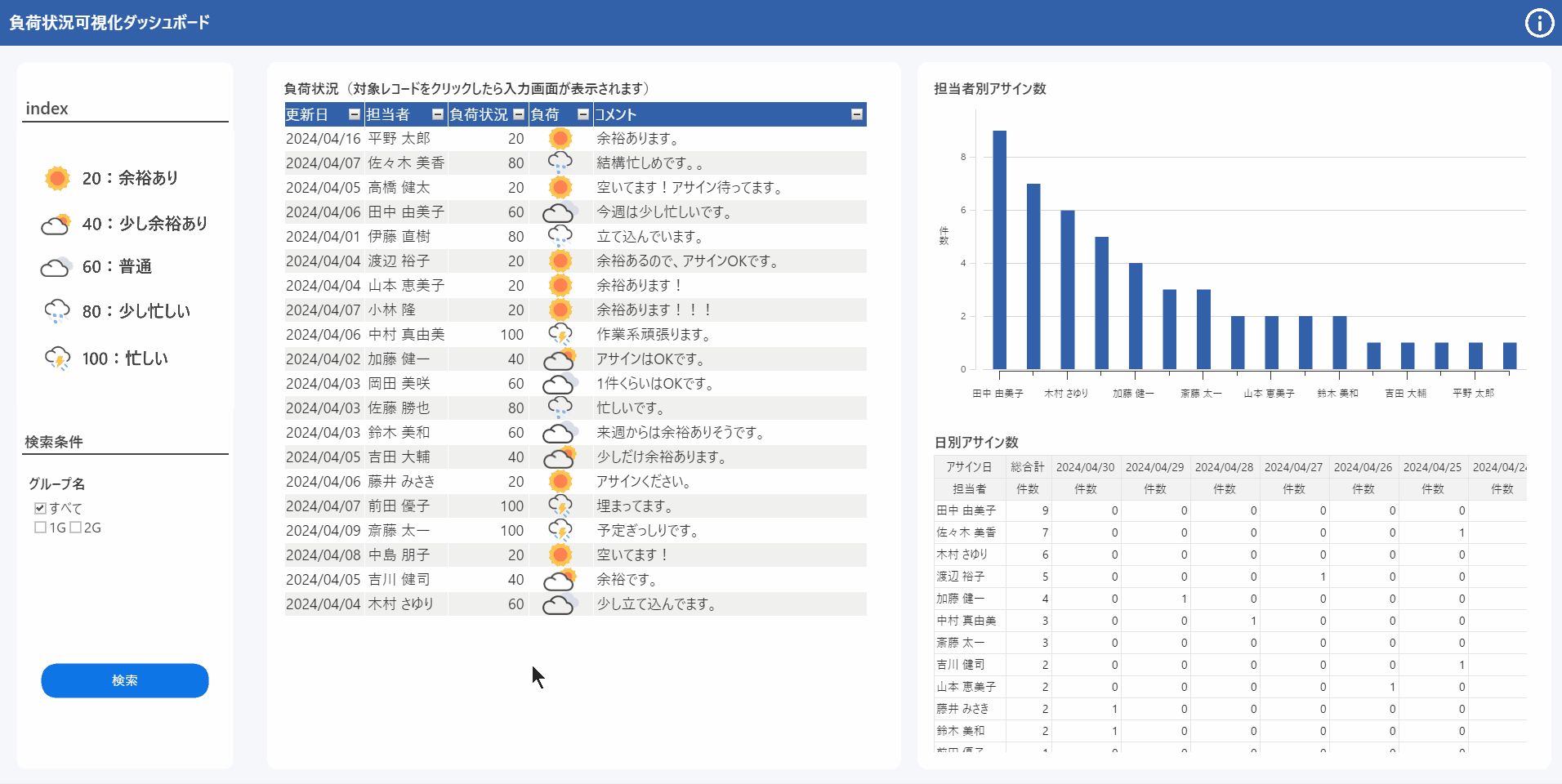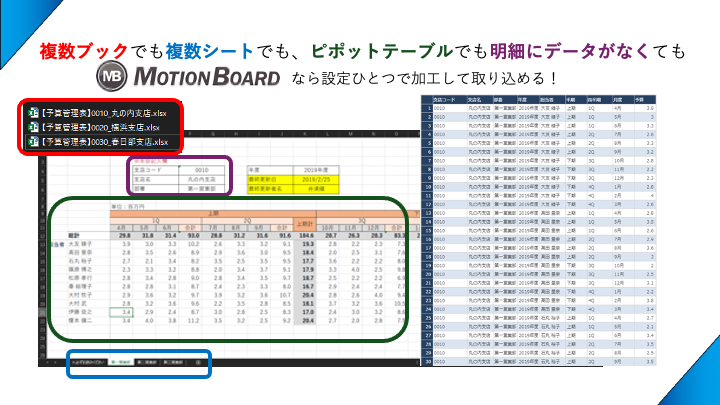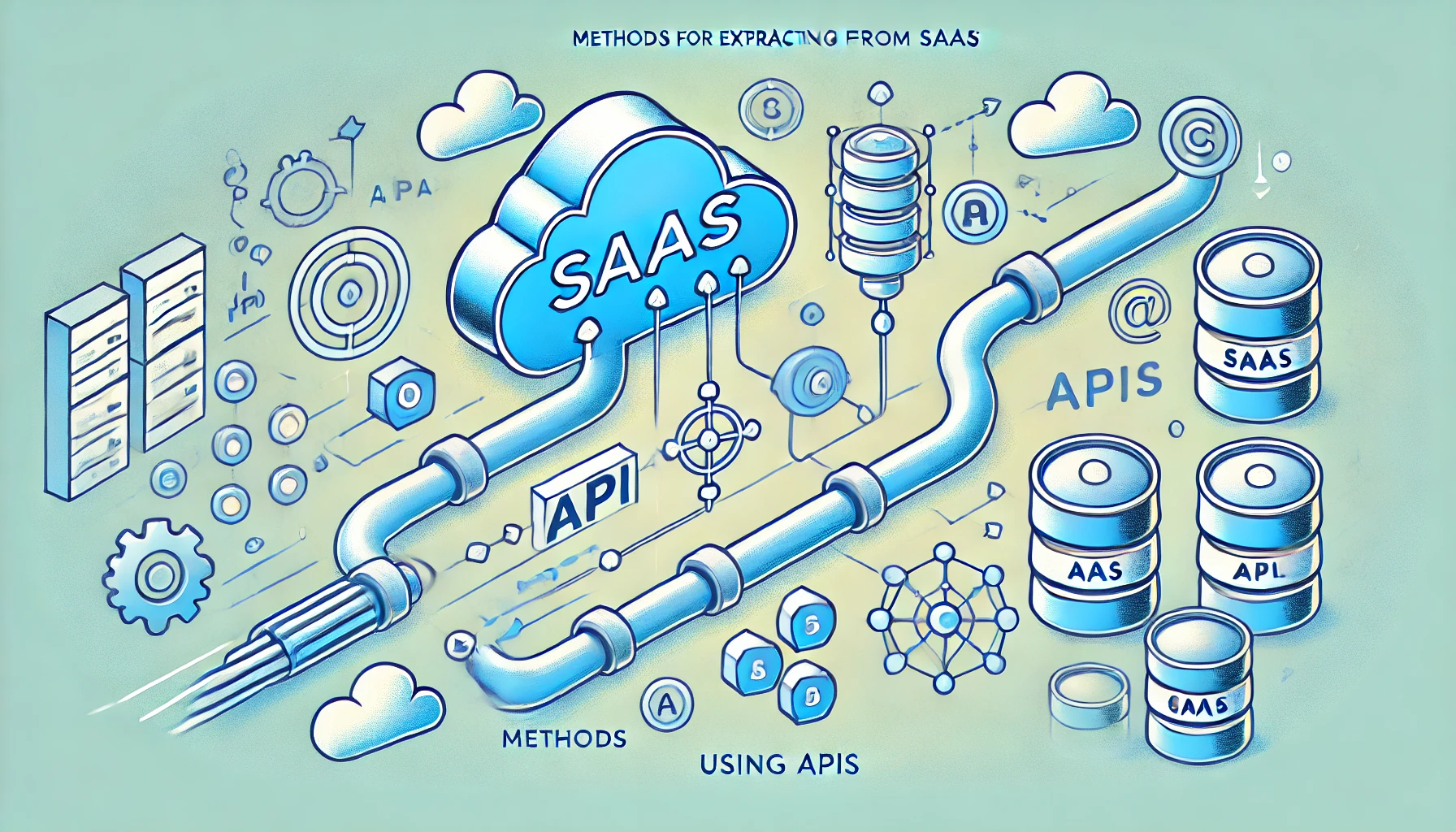【AWS】外部サービスのデータをLambdaから取得→結果をS3へ格納しSnowflakeとの低コストな連携を実現する
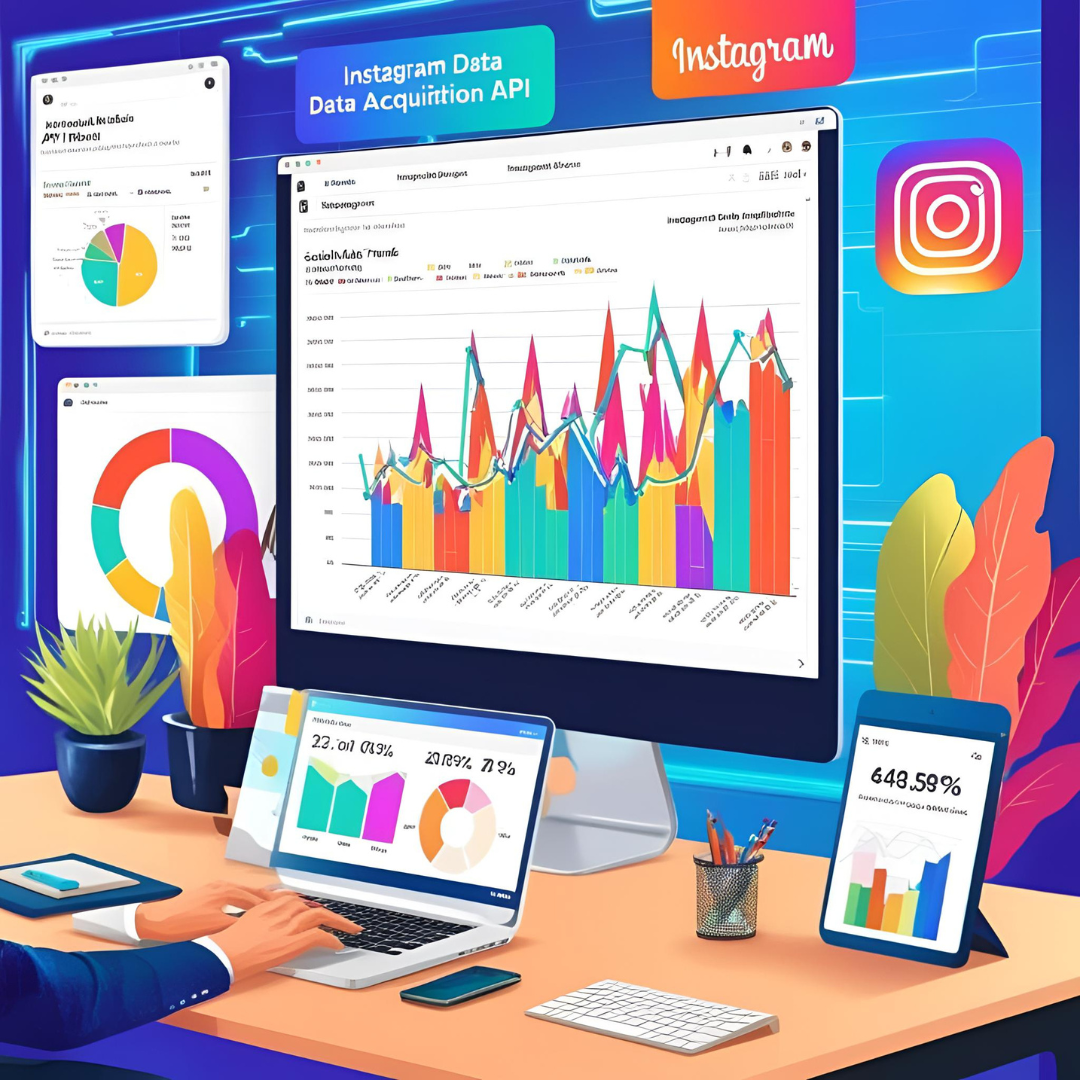
本記事では、AWSサービス上で外部サービスのデータを取得、格納までを行う方法を紹介します。Snowflakeにデータを格納する上でコンピューティングコストをAWS側に寄せ、コストを抑えることが本記事の目的です。
AWSの主なサービスは以下で、リクエストに対する課金コストが比較的割安な印象です。
- Lambda:Instagramのデータを取得するPython実行プログラムを定義
- S3:InstagramのデータをCSVとして格納
- Secrets Manager:アクセストークンをセキュアに保持
- EventBridge:Lambda関数をスケジュール実行
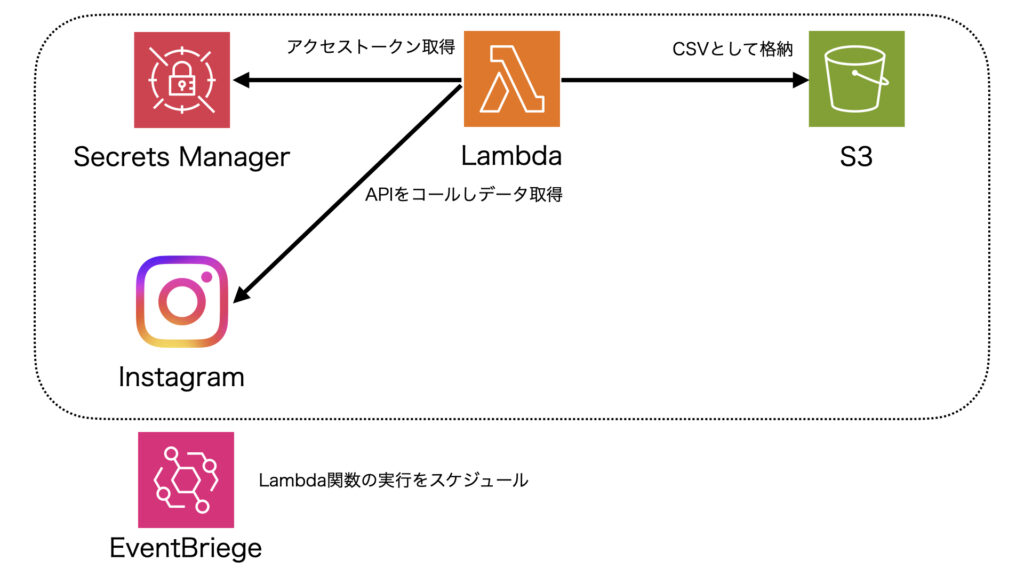
本旨の紹介に入る前に背景的なところを次章で書いておきます。
Snowflakeから直接データを取得・格納はだめ?
こちらの記事ではSnowflake上のPython実行機能を使って外部サービス(Instagram)からデータを取得する方法について紹介しました。

Pythonの結果をそのままSQLから参照でき、INSERT文を使ってデータ格納までできる点はとても便利です。
しかし、Snowflakeは一行ずつの挿入処理は苦手です。コンピューティング時間が課金要素であるSnowflakeにおいて、件数が多くなってくると処理時間が増えて思わぬ出費につながります。
Snowflakeでは複数件のデータは一括インポートすることが速度面で効果的かつ推奨されています。ひいては課金額を節約することもできそうです。
そこで、Snowflakeと親和性の高いAWS上で、データ取得(by Python)から格納(as CSV)までを行い、その後SnowflakeからCSVを読み取り一括でインポートする方式を構築します。本記事のモチベーションは「課金コストを下げること」です。
上記を踏まえて、本記事にてAWS側の構築について紹介します。
AWSサービスの設定・構築
では冒頭の構成図(以下に再掲)にそって各種サービスについて触れていきます。
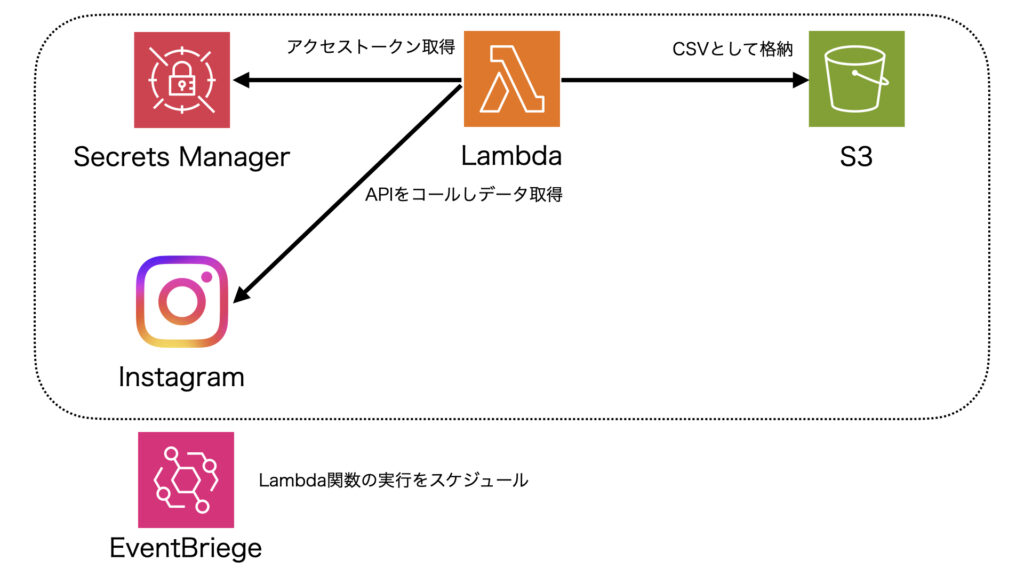
本記事で紹介する構成は一例です。本番利用を想定する場合などはAWSにおけるベストプラクティスについてご精査ください。
Lambdaの実行ロール作成
まずはAWSのホームの左上のBentoメニュー(点が9個のボタン)をクリックし、Lambdaサービスを検索、選択します。
「関数を作成」ボタンから関数選択画面へ移動します。下記のように設定してください。
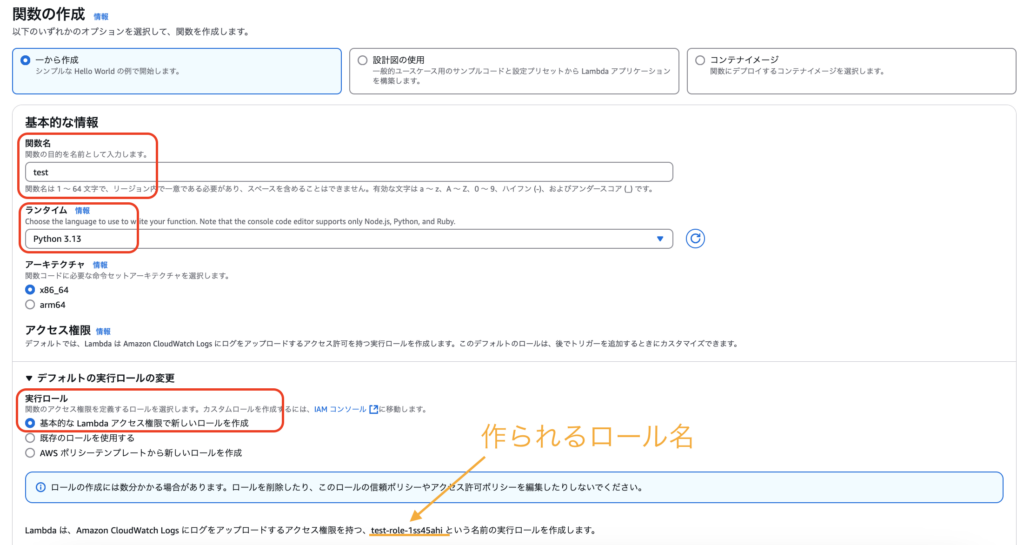
- 関数名:関数名を指定します。Pythonが担う役割等が良いかもしれません。
- ランタイム:Pythonを選択します。本記事ではバージョンは3.13でOKです。スクリプトに合わせて指定してください。
- 実行ロール:今回、専用のロールを使うため「基本的なLambdaアクセス権限で新しいロールを作成」します。画像下部にある、作成されるロール名「test-role-1ss45ahi」(例)は控えておきましょう。
設定後「関数を作成」ボタンを押下します。問題なく作成できれば下記のようなコード記述画面に移りますが、一度Lambdaの画面は離れ次章のS3の設定に進みます。
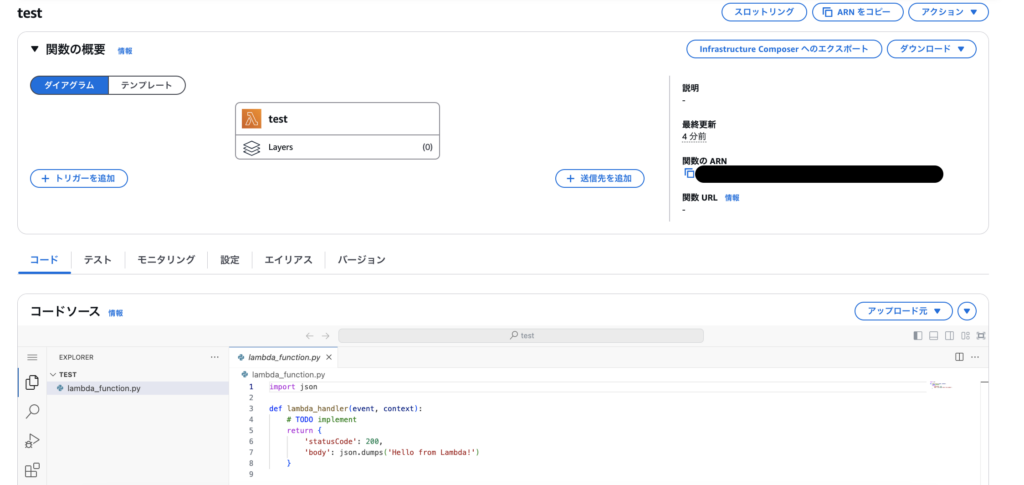
S3にバケット作成
同様に、AWSのページ左上のアイコンからS3のサービスを開きます。「バケットの作成」から任意のバケット名を指定しバケットを作成します。その他の設定は基本的にデフォルトでOKです。
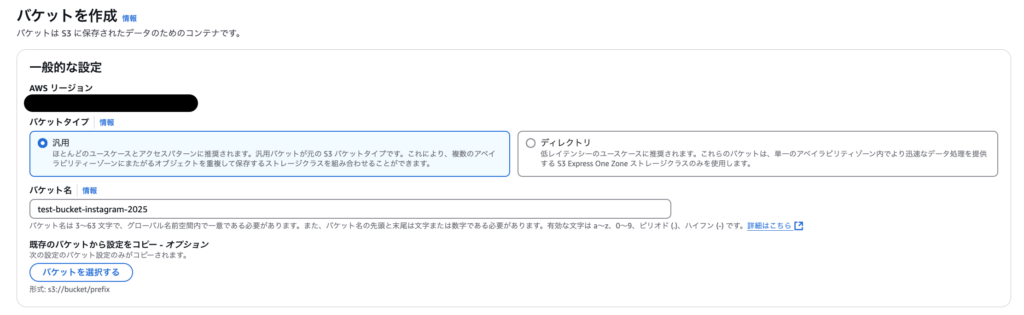
Secrets Managerへトークン情報を登録
背景
LambdaからInstagramのAPIをコールするためにアクセストークンが必要になります。無論、このアクセストークンは機密情報です。LambdaのPythonコード上にハードコードする方法が考えられますが、セキュリティ的にリスクがあります。
方法としては以下の2つが考えられます。
- Lambda上の環境変数に登録する
- Secrets Managerに登録する
①の方法はLambdaのコード画面から画像左下のように環境変数を指定する方法です。
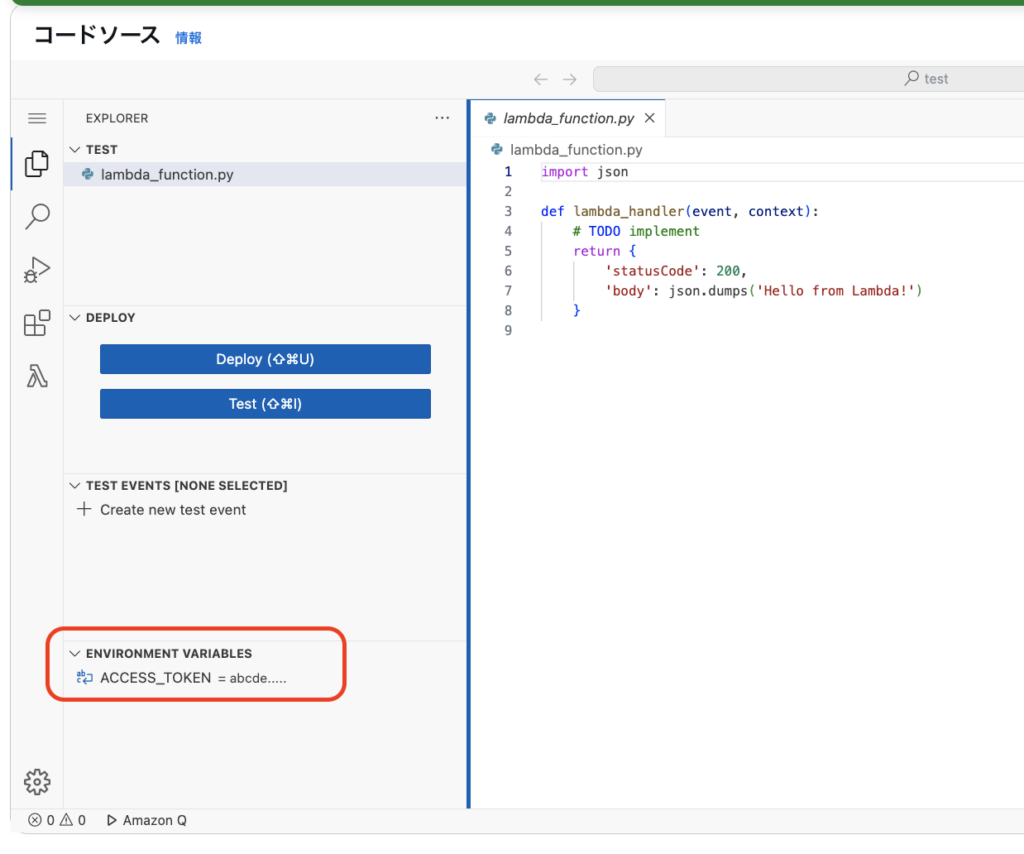
この場合、クライアントごと(Instagramでいうとアカウントごと)にLambdaの関数を作成する必要があります。Pythonの役割自体は「サービスからデータを取得すること」なので、本来クライアントごとに関数が別れるのは適切ではありません。
Lambda関数自体は汎用的に使いまわせるよう1つだけ定義し、入力パラメータで動的にアクセストークンを取得する方がシンプルです。上記を実現しつつ、アクセストークンなどセキュアな情報を格納し適宜利用する方法が②です。
Key Management Service (KMS)でキーを登録
シークレット作成の前にキーを登録します。メニューから「KMS」などと入力し、「Key Management Service」開きます。設定するのは大きく3つです
- キーの名前(エイリアス)
- キーの管理者:キーの削除などが可能なAWSのユーザーを指定
- キーの利用者:キーを使うユーザーおよびロール。Lambdaの実行ロール、例えば「test-role-1ss45ahi」を必ず含める。
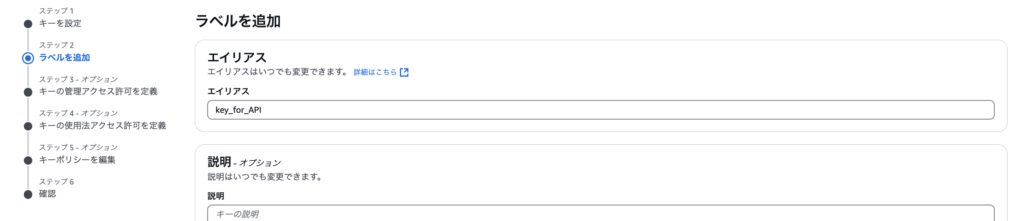
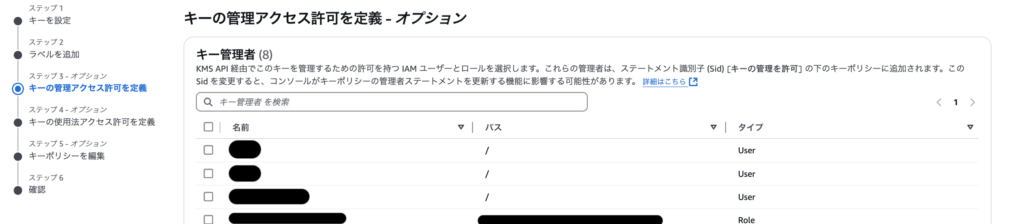
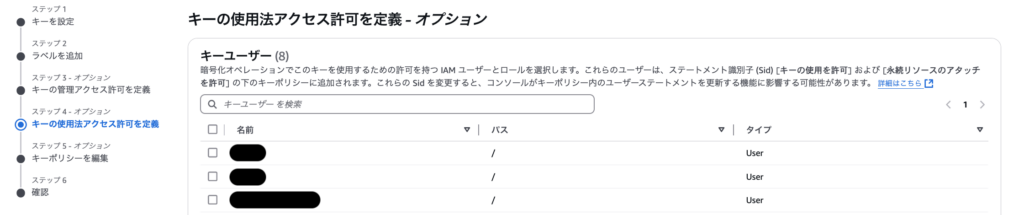
Secrets Managerへキーを登録する
メニューから「Secrets Manager」を開き、「新しいシークレットを保存する」を押下します。
- シークレットのタイプ:その他のシークレットタイプ
- キー/値のペア:プレーンテキストとして、JSONを記述します(後述)。
- 暗号化キー:前節で作成したキー(画像では「key_for_API」)を指定します。
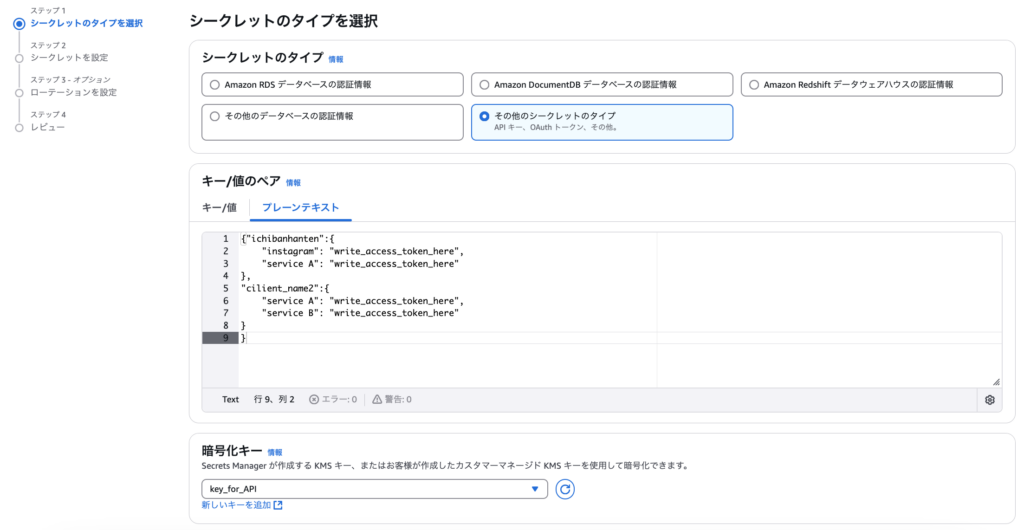
キー/値のペアには、今回Pythonの辞書型として扱いやすいようJSON形式のテキストとしています。下記のように、クライアント-サービス名のような形式にしておきます。
{
"ichibanhanten": {
"instagram": "write_access_token_here",
"service A": "write_access_token_here"
},
"cilient_name2": {
"service A": "write_access_token_here",
"service B": "write_access_token_here"
}
}最後にシークレットの名前を指定します。
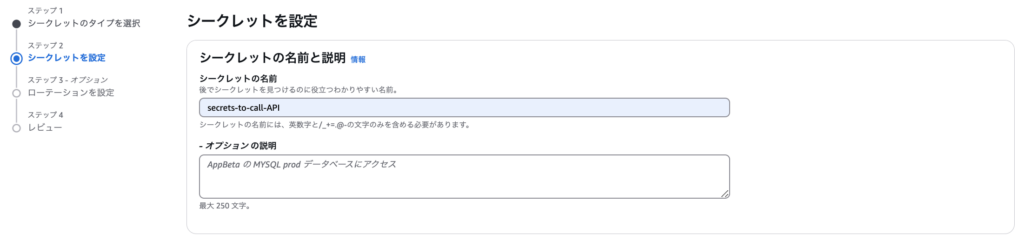
ロールへSecrets ManagerとS3へのアクセス権限を付与
ここで、Secrets Managerからの値取得およびS3へのCSV格納権限をロールに対して付与します。
メニューからIAMを開き、「ロール」→作成したロール(「test-role-1ss45ahi」等)→「AWSLambdaBasic…」を選択します。
「このポリシーで定義されている許可」メニューの右上の「編集」を押します。
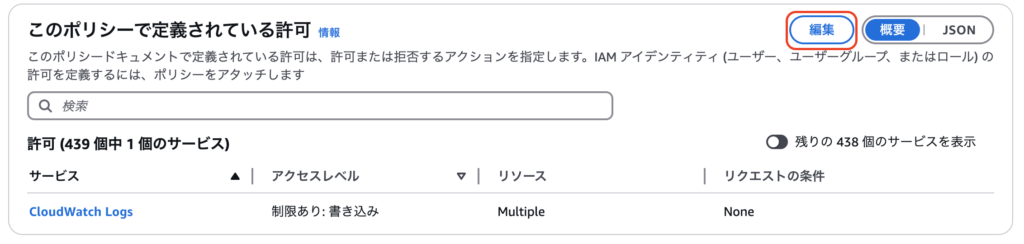
JSON形式で許可する権限を記述できるようになっているので、下記のエンティティを追記します。配置したファイルを参照できるようGetObjectおよびListBucketも記述しておきます。
{
"Effect": "Allow",
"Action": [
"s3:GetObject",
"s3:ListBucket",
"s3:PutObject"
],
"Resource": [
"arn:aws:s3:::[バケット名]/*",
"arn:aws:s3:::[バケット名]
]
},
{
"Effect": "Allow",
"Action": "secretsmanager:GetSecretValue",
"Resource": "[Secrets ManagerのARN]"
}[バケット名]および[Secrets ManagerのARN]の部分はご自身の環境に合わせて指定してください。Secrets Managerの画面からARNを確認・コピーできます。
LambdaにPythonスクリプトを記述
では、Lambdaに戻って「Lambdaのロール作成」章で作成した関数にスクリプトを記述していきます。本章のスクリプト記述画面のゴールイメージは以下です。
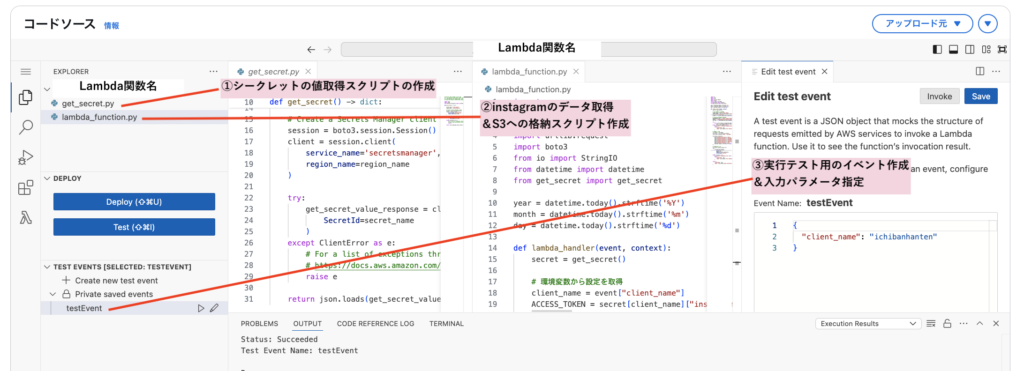
シークレット情報を取得する関数の作成
get_secret.pyというファイルを作成し、下記を記述します。
# Use this code snippet in your app.
# If you need more information about configurations
# or implementing the sample code, visit the AWS docs:
# https://aws.amazon.com/developer/language/python/
import json
import boto3
from botocore.exceptions import ClientError
def get_secret() -> dict:
secret_name = "secrets-to-call-API" # シークレット名
region_name = "ap-northeast-1" # リージョン
# Create a Secrets Manager client
session = boto3.session.Session()
client = session.client(
service_name='secretsmanager',
region_name=region_name
)
try:
get_secret_value_response = client.get_secret_value(
SecretId=secret_name
)
except ClientError as e:
# For a list of exceptions thrown, see
# https://docs.aws.amazon.com/secretsmanager/latest/apireference/API_GetSecretValue.html
raise e
return json.loads(get_secret_value_response['SecretString'])12、13行目のシークレット名およびリージョンは環境に合わせて変更します。
Instagramのデータ取得・S3格納
続いて、すでにテンプレートとしてある「lambda_function.py」に下記を記述します。まるまる上書きでOKです。
import os
import json
import csv
import urllib.request
import boto3
from io import StringIO
from datetime import datetime
from get_secret import get_secret
year = datetime.today().strftime('%Y')
month = datetime.today().strftime('%m')
day = datetime.today().strftime('%d')
def lambda_handler(event, context):
secret = get_secret()
# 環境変数から設定を取得
client_name = event["client_name"]
ACCESS_TOKEN = secret[client_name]["instagram"]
S3_BUCKET = "test-bucket-instagram-2025" # S3のバケット名を指定
S3_KEY = f'{client_name}/{year}/{month}/{day}/profile.csv'
# Instagram APIエンドポイント
INSTAGRAM_API_URL = 'https://graph.facebook.com/v17.0/****IG_USER_ID*****/'
# "ichibanhanten.official"の部分も本来入力パラメータなどに含めるべき。
PARAMS = 'fields=business_discovery.username(ichibanhanten.official){name,username,biography,follows_count,followers_count,media_count}&' + f'access_token={ACCESS_TOKEN}'
FULL_URL = f'{INSTAGRAM_API_URL}?{PARAMS}'
try:
with urllib.request.urlopen(FULL_URL) as response:
data = json.loads(response.read().decode())
except urllib.error.URLError as e:
print(f"Error fetching Instagram data: {e}")
return {
'statusCode': 500,
'body': json.dumps('Error fetching Instagram data')
}
# CSVデータ作成
csv_buffer = StringIO()
csv_writer = csv.writer(csv_buffer)
csv_writer.writerow(['name', 'username', 'biography', 'follows_count', 'followers_count', 'media_count', 'id','date_get_data'])
csv_writer.writerow([
data['business_discovery']['name'],
data['business_discovery']['username'],
data['business_discovery']['biography'],
data['business_discovery']['follows_count'],
data['business_discovery']['followers_count'],
data['business_discovery']['media_count'],
data['business_discovery']['id'],
datetime.today().strftime('%Y-%m-%d'),
])
# S3へアップロード
s3_client = boto3.client('s3')
try:
s3_client.put_object(
Bucket=S3_BUCKET,
Key=S3_KEY,
Body=csv_buffer.getvalue(),
ContentType='text/csv'
)
except Exception as e:
print(f"Error uploading to S3: {e}")
return {
'statusCode': 500,
'body': json.dumps('Error uploading to S3')
}
return {
'statusCode': 200,
'body': json.dumps(f'Data successfully uploaded to {S3_BUCKET}/{S3_KEY}')
}
上部で指定した固定値について、注意点があるので紹介します。
- S3_BUCKET(20行目):S3のバケット名を指定
- S3_KEY(21行目):S3に格納するパスおよびファイル名を指定。スクリプトでは、実行した年月日ごとにフォルダを分け、profile.csvで格納されます。
例:s3://test-bucket-instagram-2025/ichibanhanten/2025/03/28/profile.csv - INSTAGRAM_API_URL(24行目):IG_USER_IDの部分は適宜変更ください。
- PARAMS(26行目):「ichibanhanten.official」をハードコードしてしまっています。Instagramのアカウント名に相当する部分のため、ここは後述の入力パラメータもしくはシークレットの中に含めても良いかもしれません。
一通り記述できたら、「Deploy」ボタンでデプロイします。
入力パラメータを指定
では、最後に入力パラメータを指定します。入力パラメータはJSON形式で記述することで、lambda_handler関数のevent変数より辞書型で参照できるようになります。
TEST EVENTS欄からテストイベントを作成します。イベント名は任意でOKです。
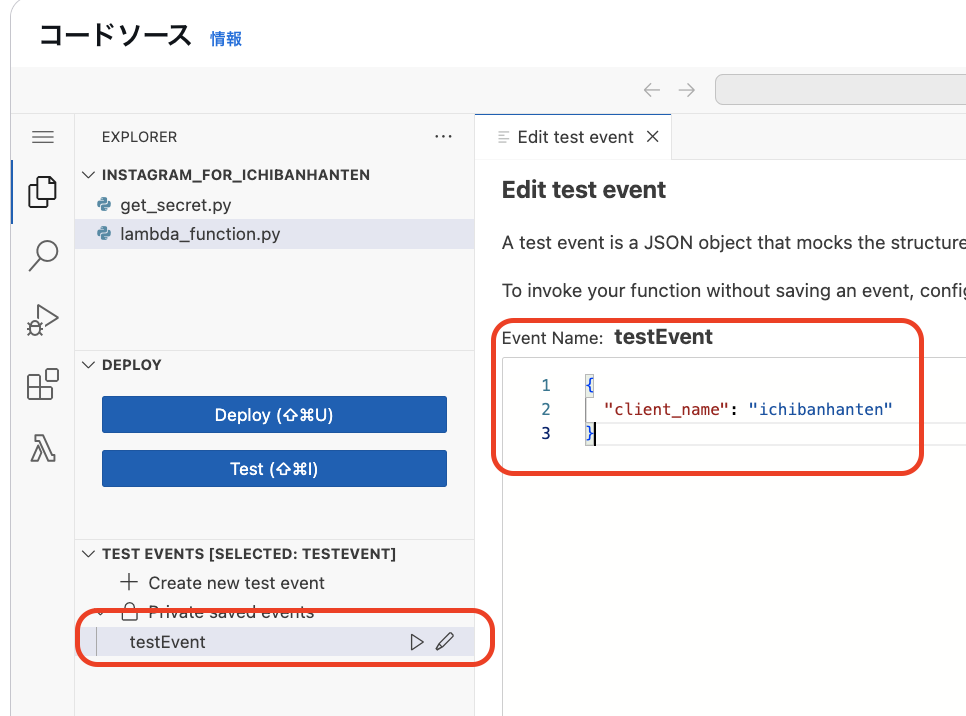
今回はクライアント名を入力パラメータとして下記のように入力します。
{
"client_name": "ichibanhanten"
}実行と動作確認
作成したイベント(画像では「testEvent」)の横にある三角ボタンを押して実行してみます。うまく設定できていれば、実行後しばらくして下記のように「Data successfully …」という結果がでます。

もし、下記のようなタイムアウトのエラーが出た場合、「設定」タブからタイムアウト時間を変更しましょう(デフォルトは3秒)。
Response:
{
"errorType": "Sandbox.Timedout",
"errorMessage": "RequestId: ****-****-****-****-**** Error: Task timed out after 3.00 seconds"
}では実際にS3の当該パスにCSVが格納されたか確認しましょう。[バケット名]/クライアント名/年/月/日/profile.csvが問題なく格納されていますね!
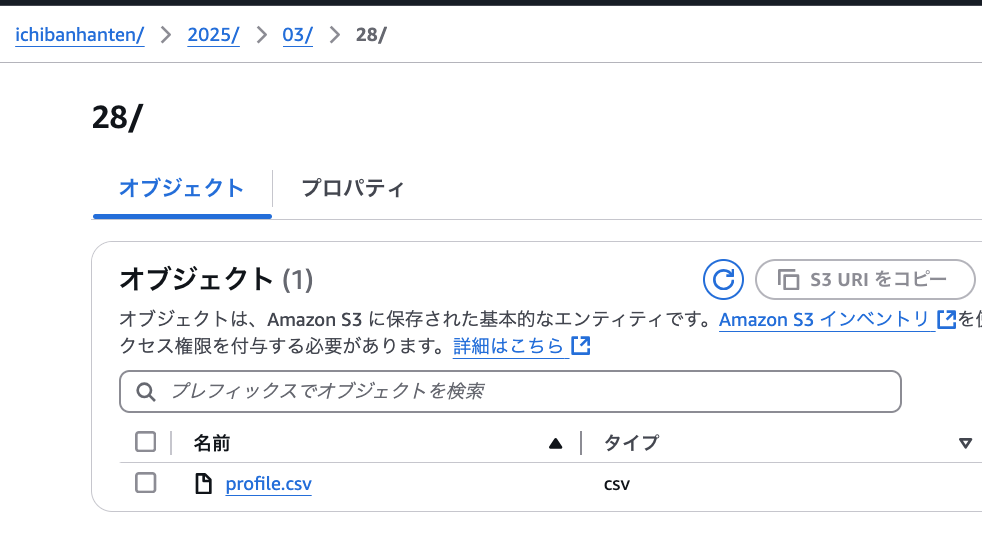
権限の追加
次章のスケジュール実行用に、Lambda関数の呼び出しができるようロールに権限を追加します。IAMのメニューから「ロール」→「ポリシー」を選択し、JSONに下記を追記します。
{
"Sid": "invokeLambdaFunction",
"Effect": "Allow",
"Action": "lambda:InvokeFunction",
"Resource": "[Lambda関数のARN]"
}EventBridgeによるスケジュール実行
では最後に、日次などで実行できるよう設定します。EventBridgeというサービスから行います。メニューでEventBridgeを開き、左のペインから「スケジュール」を選択します。
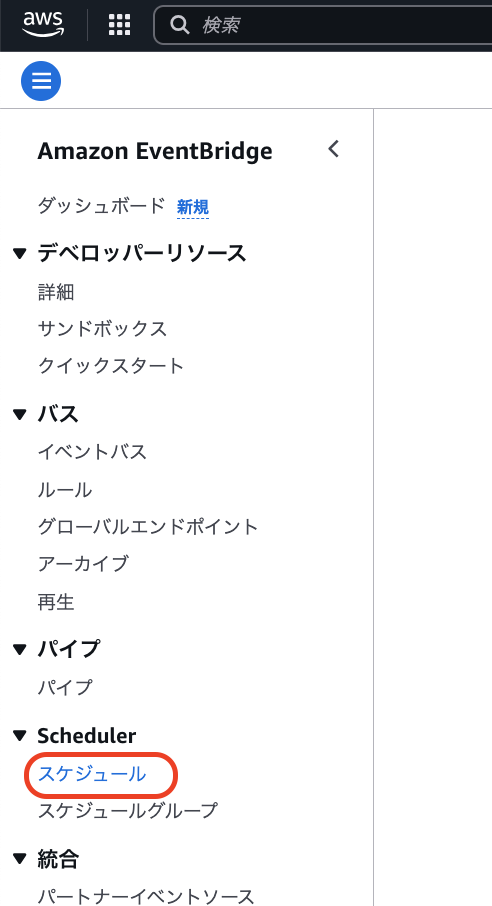
続いて、イベントスケジュールおよび実行タイミングを指定します。まずはスケジュール名を設定します。
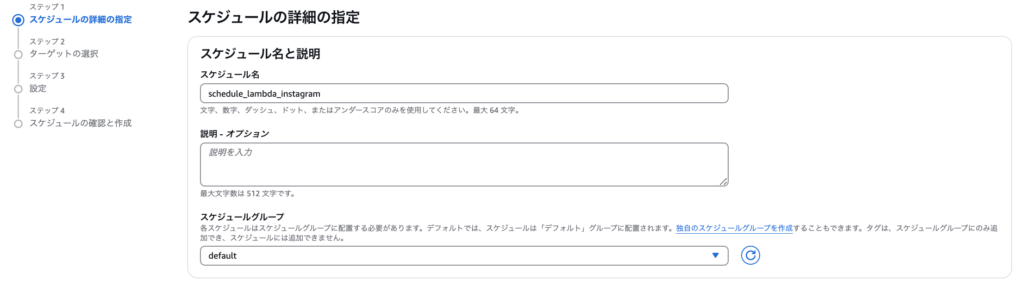
実行タイミングについては、ロケール(Asia/Tokyoなど)を選択後、「0 0 * * ? *」とすることで毎日0時0分に実行されるようになります。フレックスタイムは特段なければオフでよいでしょう。
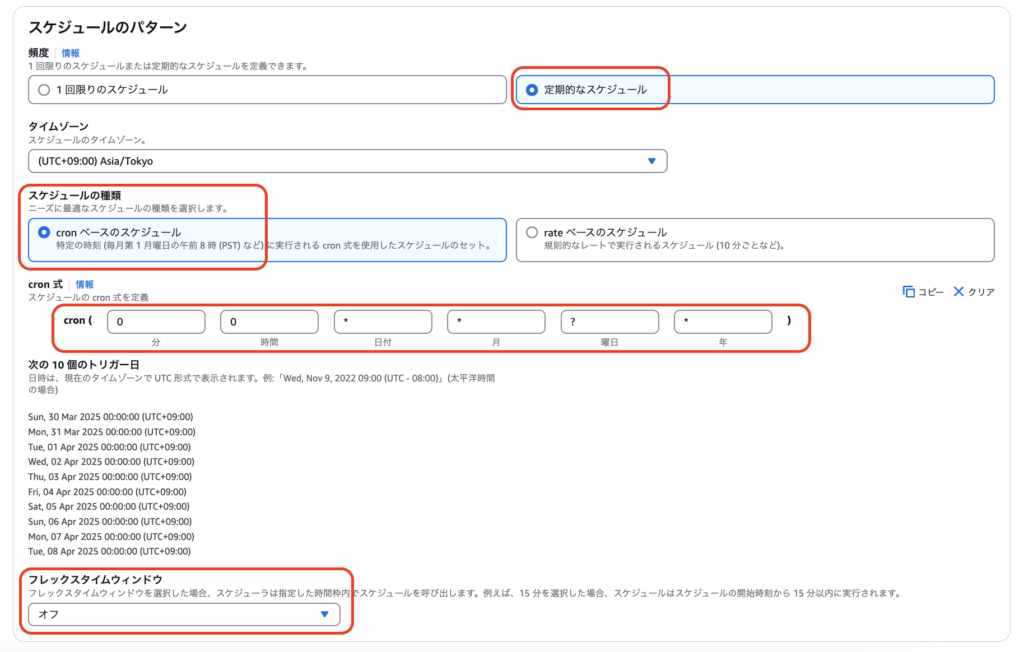
ステップ2として定期実行するアプリケーションを選択します。今回はLambdaを選択します。
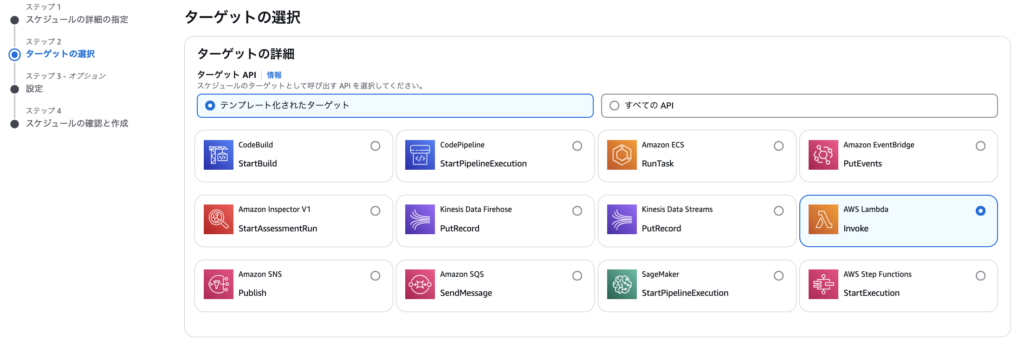
Lambda関数および入力パラメータを設定します。前章-「入力パラメータを指定」節で、テストとして指定したJSON形式の文字列を設定します。
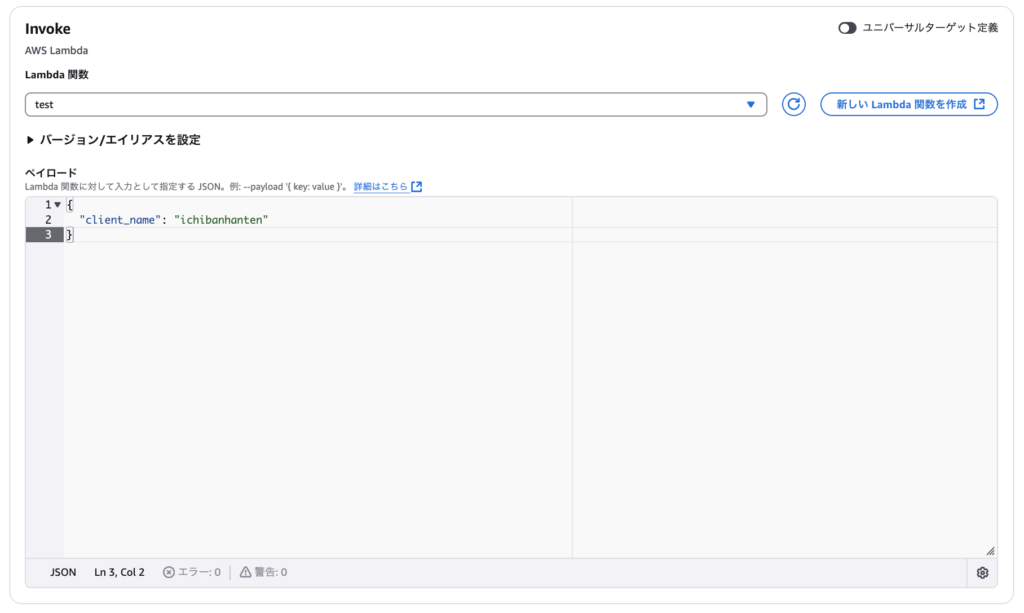
{
"client_name": "ichibanhanten"
}前述した通り、このJSONはLambdaに記述したlambda_handler関数の引数「event」より辞書型で参照できるようになります。
ステップ3として、タスク実行が失敗したときの挙動など詳細を設定します。この部分は要件に合わせて指定してください。タスク自体の有効化は忘れないように!
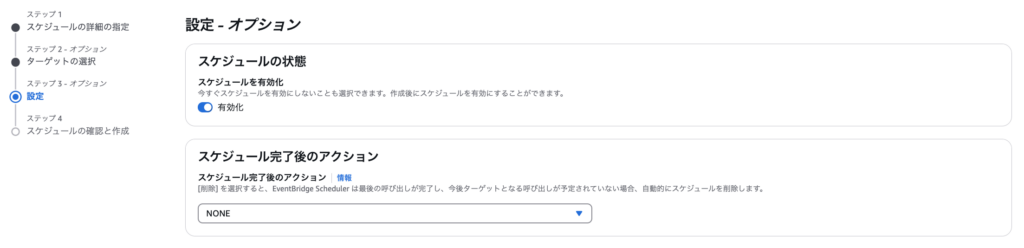
大事なポイントとして、実行ロールを指定します。ここでは、Lambdaの実行ロール(例では「test-role-1ss45ahi」)を必ず指定します。
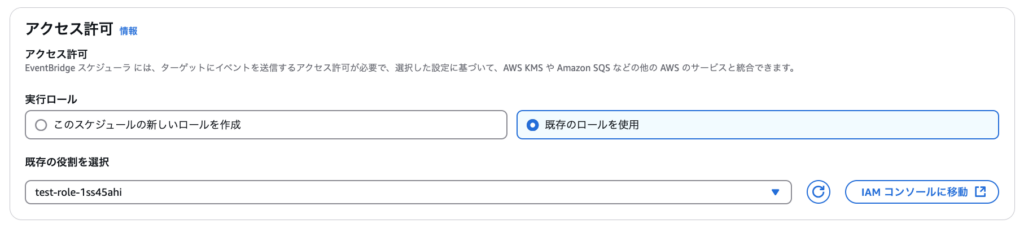
「次へ」を押下し最後にタスク設定全体を確認し、スケジュールの作成は完了です。指定したタイミングで、S3内に年月日のフォルダパス+CSVファイルが格納されていることを確認しましょう!
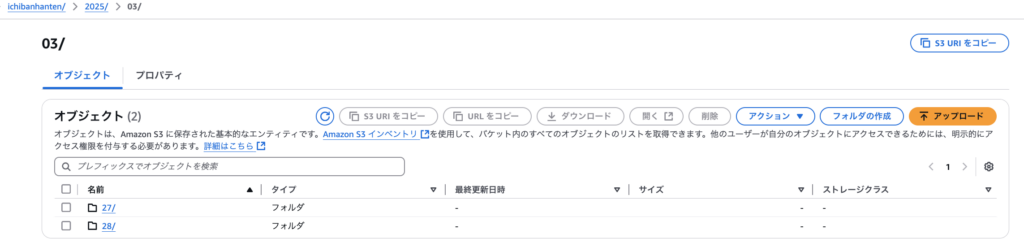
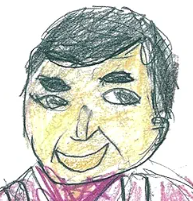
クライアント名/年/月/日のフォルダ構成で日々ファイルが作成されていきます。(通知サービスを組むとより良いですが)エラーが発生した時は、その日のフォルダも作られないので抜け漏れも確認しやすいですね!
まとめ
本記事ではAWSの仕組みを使って外部サービス(Instagram)のデータを取得・格納まで行う仕組みを紹介しました。
S3に格納したCSVデータをSnowflakeのテーブルへインポートする方法はこちらで紹介しているので併せてご覧ください。
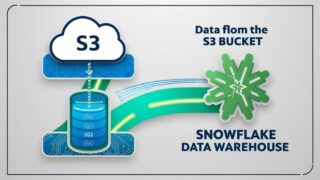
「Snowflakeから直接データを取得・格納はだめ?」章でも述べたように、Snowflakeの良い部分を取りつつ、PythonのコンピューティングコストをAWS側に寄せ、よりコスパの良い仕組みを構築できるとよいですね。